Cet outil permet de placer des bouches d'aérations dans un projet. Lorsque des dispositifs tels que des bouches d'aération sont placés dans une vue, les informations associées sont utilisées dans les calculs de charges des espaces (pièces) pour un système de gaine. Le total cumulé des quantités d'air apportées ou retirées des pièces (soufflage, reprise et extraction d'air) est calculé, ce qui permet de sélectionner les tailles adéquates de bouches d'aération.
Spécification de l'élévation du composant
- Ouvrez une vue contenant le système de gaine dans lequel vous souhaitez ajouter une bouche d'aération.
- Cliquez sur l'onglet Systèmes
 le groupe de fonctions HVAC
le groupe de fonctions HVAC
 Bouche d'aération, puis dans le Sélecteur de type, choisissez un type de bouche d'aération.
Bouche d'aération, puis dans le Sélecteur de type, choisissez un type de bouche d'aération. - Sur le ruban, spécifiez les options de mode :
- Charger la famille. Charge la famille de composants.
- Modèle in situ. Permet de créer une nouvelle famille d'un composant spécifique, qui sera uniquement disponible dans ce projet.
- Sur le ruban, vérifiez que l'option Etiquette à l'insertion est sélectionnée automatiquement pour ajouter une étiquette. Spécifiez ensuite les options d'étiquetage suivantes dans la barre des options :
Pour... Méthode changer l'orientation de l'étiquette Sélectionnez Horizontal ou Vertical. charger des étiquettes supplémentaires Cliquez sur Etiquettes. insérer une ligne de repère entre l'étiquette et le régulateur d'air Sélectionnez Repère. changer la longueur par défaut du repère Entrez une valeur dans la zone de texte située à droite de la case à cocher Repère. - Pour placer une bouche d'aération sur la face de la gaine, cliquez sur l'onglet Modifier | Placer Bouche d'aération
 le groupe de fonctions Présentation
le groupe de fonctions Présentation
 Bouche d'aération sur gaine
Bouche d'aération sur gaine Il est possible de placer une bouche d'aération sur une gaine ou de faire glisser une bouche d'aération existante pour la placer sur une gaine.
- Seules les bouches d'aération non hébergées sont prises en charge.
- Déplacez le curseur à l'intérieur de la gaine pour accrocher la bouche d'aération à la face de la gaine.
- Lorsque vous placez une bouche d'aération sur la face latérale d'une gaine, le point d'insertion est le point d'insertion de la famille.
- Lorsque vous placez une bouche d'aération sur l'extrémité d'une gaine, le point d'insertion est contrôlé par la connexion.
Remarques :
- Dans la barre des options, pour les options de la bouche d'aération non hébergée, spécifiez
- Rotation après placement qui permet de faire pivoter un composant après l'avoir placé dans une vue. Conseil : Vous pouvez également appuyer sur la barre d'espacement lorsque vous placez un composant, pour le faire pivoter de 90 degrés.
Certaines bouches d'aération constituent des composants hébergés qui doivent être placés sur un plan de construction.
- Rotation après placement qui permet de faire pivoter un composant après l'avoir placé dans une vue.
- Si vous avez sélectionné une bouche d'aération hébergée, cliquez sur
 Placer sur le plan de construction afin de spécifier un composant hôte. Conseil : Lorsque vous placez une bouche d'aération sur un plan de construction, il peut s'avérer nécessaire de choisir un plan dans la boîte de dialogue Plan de construction, ou de sélectionner un plan de placement dans la barre des options à l'insertion du composant.
Placer sur le plan de construction afin de spécifier un composant hôte. Conseil : Lorsque vous placez une bouche d'aération sur un plan de construction, il peut s'avérer nécessaire de choisir un plan dans la boîte de dialogue Plan de construction, ou de sélectionner un plan de placement dans la barre des options à l'insertion du composant. - Placez le curseur à l'endroit auquel vous souhaitez insérer la bouche d'aération, puis cliquez.
- Cliquez sur Modifier.
- Si vous placez un composant sans hôte, sélectionnez la bouche d'aération, puis dans la palette Propriétés, entrez une valeur de décalage pour spécifier l'élévation.
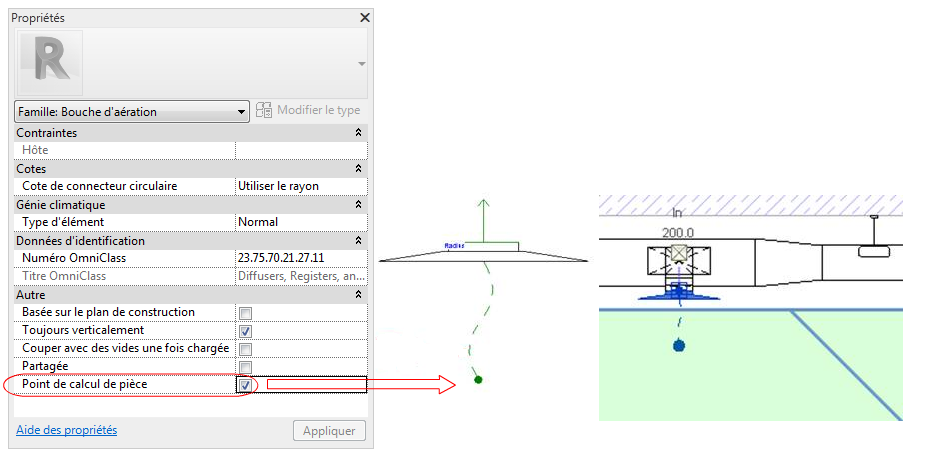
Dans la mesure où le point de calcul de pièce indique dans quel espace est située la bouche d'aération, elle est également reflétée dans les nomenclatures. Par exemple, si vous insérez un poteau dans la nomenclature avec des données d'espace (comme le nom et le numéro), l'espace requis par le point de calcul de pièce est utilisé.